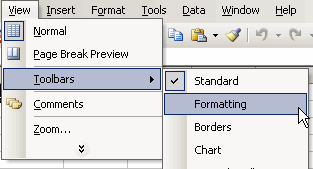Comment positionner et afficher la barre d’outils Excel 2003
ce qu’il faut savoir
- choisir voir > barre d’outilspuis sélectionnez le nom de la barre d’outils.
- Pour fermer la barre d’outils, sélectionnez voir > barre d’outils > Sélectionnez à nouveau le nom pour supprimer la coche.
Cet article explique comment rechercher et afficher la barre d’outils Microsoft Excel 2003 et comment la désactiver lorsque vous n’en avez pas besoin. Il comprend également des informations sur la barre d’outils standard et la barre d’outils de formatage.
Comment localiser et afficher les barres d’outils masquées
Avant l’apparition du ruban dans Excel 2007, les versions antérieures d’Excel utilisaient des barres d’outils. Si vous travaillez dans des versions d’Excel 97 à Excel 2003 et que des barres d’outils sont manquantes, ou si vous avez besoin de rechercher des barres d’outils rarement utilisées qui ne sont généralement pas visibles, suivez ces étapes pour rechercher et afficher des barres d’outils dans Excel.
Les barres d’outils masquées incluent Insertion automatique, Boîte à outils de contrôle, Base de données, Dessin, E-mail, Formulaires, Cadres, Fusion et publipostage, Plan, Images, Révision, Tableaux et bordures, Volet des tâches, Visual Basic, Web, Outils Web, Nombre de mots et WordArt. Pour ouvrir l’une de ces barres d’outils :
-
Cliquez sur voir menu pour ouvrir la liste déroulante.
-
Cliquez sur barre d’outils Ouvre une deuxième liste déroulante avec toutes les barres d’outils disponibles dans la liste.
-
Cliquez sur le nom de la barre d’outils dans la liste pour la rendre visible dans Excel.
-
Après ce processus, la barre d’outils devrait rester visible dans Excel la prochaine fois que vous ouvrirez le programme.Si vous n’avez pas besoin de l’ouvrir, sélectionnez voir > barre d’outils et cliquez à nouveau dessus pour supprimer la coche.
La barre d’outils sélectionnée apparaît sous les barres d’outils Standard et Formatage.
À propos de la barre d’outils
Les barres d’outils Standard et Formatage sont les barres d’outils les plus couramment utilisées. Ils sont activés par défaut. Les autres barres d’outils doivent être ouvertes pour être utilisées.
- Cette Barre d’outils standard Situé en haut de l’écran sous la barre de menu. Il contient des opérations de base telles que nouveau, enregistrer, ouvrir, copier, coller et imprimer.
- Cette Barre d’outils de mise en forme À côté de la barre d’outils standard. Il contient des commandes de texte telles que la police, la taille du texte, les puces, le gras et la numérotation.
Par défaut, les deux barres d’outils apparaissent côte à côte en haut de l’écran Excel. Ainsi, certains boutons de chaque barre d’outils sont masqués.Cliquez sur double flèche Afficher les boutons masqués à la fin de la barre d’outils.Cliquez sur un bouton Déplacez-le vers une position visible sur la barre d’outils. Il remplace un autre bouton, qui est déplacé vers une partie masquée de la barre d’outils.
Merci de nous en informer!
Recevez les dernières nouvelles technologiques publiées quotidiennement
abonnement
Dites-nous pourquoi !
D’autres détails ne sont pas assez difficiles à comprendre